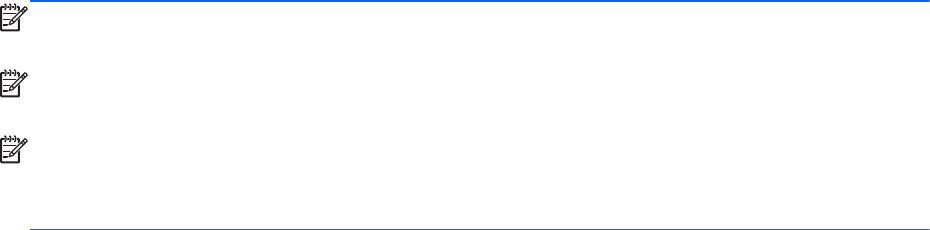-
Nieuwe laptop aan het instaleren en nu moet in microsoft account toevoegen en ik kan geen @ creeeren..wat moet ik doen? Gesteld op 8-8-2024 om 14:46
Reageer op deze vraag Misbruik melden -
het lampje op de touchpad gaat niet uit na 2x drukken; wat moet ik doen? Ik gebruik een muis via kabel op laptop
Reageer op deze vraag Misbruik melden
Gesteld op 20-12-2022 om 19:13 -
ik heb een HP elitebook waar de touchscreen in een keer niet meer van werkt maar krijg ook het gele lampje niet meer aan branden wat links boven in de hoek zit.
Reageer op deze vraag Misbruik melden
Heeft hier iemand een oplossing voor Gesteld op 31-1-2021 om 17:22 -
lampje op muisplaat brandt? Muispijltje bewegen via plaat werkt niet
Reageer op deze vraag Misbruik melden
Gesteld op 12-2-2018 om 11:12-
Beste gebruiker je bedoeld waarschijnlijk het touchpad. Als het lampje oranje brandt,dan is het touchpad uit geschakeld. Tik 2 keer op het lampje met je vinger. Als het goed is gaat lampje uit en doet het touchpad het weer.
Waardeer dit antwoord (237) Misbruik melden
Succes. Geantwoord op 12-2-2018 om 19:25
-
-
klasse bedankt voor de nuttige tip Geantwoord op 15-11-2019 om 16:14
Waardeer dit antwoord (29) Misbruik melden -
bedankt, hier was ik nooit achtergekomen zonder uw hulp
Waardeer dit antwoord (12) Misbruik melden
Geantwoord op 2-2-2020 om 22:42 -
Super handige tip, omdat die werkt! Al veel verkeerde adviezen gevonden maar deze werkt. Dankjewel. Geantwoord op 3-3-2020 om 07:35
Waardeer dit antwoord (11) Misbruik melden -
Dankjewel voor de tip.
Waardeer dit antwoord (7) Misbruik melden
Geantwoord op 17-3-2020 om 09:48 -
FAAANTASTISCH. Het ei van Columbu, maar dan anders,
Waardeer dit antwoord (1) Misbruik melden
Geweldig bedankt. Geantwoord op 21-3-2020 om 17:03 -
super. Je hebt mij gered! Geantwoord op 30-3-2020 om 11:15
Waardeer dit antwoord Misbruik melden -
Mij ook. Leve de Willy Wortels! Geantwoord op 9-4-2020 om 21:24
Waardeer dit antwoord Misbruik melden -
Wat super fijn, het werkt! Geantwoord op 12-5-2020 om 17:14
Waardeer dit antwoord (1) Misbruik melden -
Dank je wel voor de tip! Gered. Geantwoord op 23-5-2020 om 17:12
Waardeer dit antwoord (1) Misbruik melden -
mooi, kan ik dat &*# ding uitschakelen Geantwoord op 26-7-2020 om 14:23
Waardeer dit antwoord (6) Misbruik melden -
Ik heb het ooksinds vandaag..simpele oplossing,bedankt! Geantwoord op 26-7-2020 om 16:12
Waardeer dit antwoord Misbruik melden -
Top, probleem opgelost! Geantwoord op 15-9-2020 om 09:39
Waardeer dit antwoord (2) Misbruik melden -
bedankt voor de tip! want we hadden 1 grote struggle. nu doet hij het weer :) Geantwoord op 16-10-2020 om 14:03
Waardeer dit antwoord Misbruik melden -
Hulde, had me anders opgehangen
Waardeer dit antwoord Misbruik melden
Geantwoord op 22-10-2020 om 13:00 -
Super, het werkt weer. Bedankt voor deze tip! Geantwoord op 18-12-2020 om 13:18
Waardeer dit antwoord Misbruik melden -
super bedankt. Zo fijn dat ik dit antwoord gevonden heb! Geantwoord op 29-12-2020 om 15:27
Waardeer dit antwoord Misbruik melden -
Heel nuttige tip bedankt Geantwoord op 11-3-2021 om 18:36
Waardeer dit antwoord Misbruik melden -
Ja das den Truc UZ Brussel dankt je
Waardeer dit antwoord Misbruik melden
P. Wauters Geantwoord op 23-8-2021 om 15:39 -
Top tip dankjewel! Hassan Geantwoord op 20-11-2021 om 14:20
Waardeer dit antwoord (1) Misbruik melden -
huh, het lukt niet.. hoe hard en hoe lang moet je drukken? Geantwoord op 18-2-2022 om 08:45
Waardeer dit antwoord (14) Misbruik melden -
bij mij werkt het ook niet Geantwoord op 17-3-2022 om 16:42
Waardeer dit antwoord (4) Misbruik melden -
Dank u het is weer goed, je heb mij gered Lili Geantwoord op 4-4-2022 om 11:11
Waardeer dit antwoord (1) Misbruik melden -
Mij ook gered, ben bezig net mijn pws en floep mijn muis deed het niet meer. Topper Geantwoord op 7-1-2023 om 17:05
Waardeer dit antwoord (1) Misbruik melden -
Dit was een 1000 punten tip! Bedankt, zo simpel maar je moet het maar weten, groetjes Sigrid
Waardeer dit antwoord (1) Misbruik melden
Geantwoord op 31-3-2023 om 18:18 -
Fantastisch. Mijn dochtertje had zitten knoeien met mijn laptop, en opeens deed mijn mousepad het niet meer. Ik kwam er met Windows probleemoplosser niet uit, werd al een beetje wanhopig, maar vond deze simpele tip, en die was 100% raak. Bedankt !!! Geantwoord op 9-11-2023 om 18:41
Waardeer dit antwoord Misbruik melden -
Fijn fijn fijn!!!! Eindelijk kan ik dat ding uitschakelen :) Geantwoord op 3-1-2024 om 21:57
Waardeer dit antwoord Misbruik melden -
hoe shakel ik de touchpad van mijn HP probook 4530s weer in?
Reageer op deze vraag Misbruik melden
Gesteld op 17-5-2017 om 11:22-
Op je touchpad zit links bovenin een heel klein knopje.Als dat oranje brand staat je touchpad uit Druk hierop zodat het lampje uit gaat.Als het goed is doet ie het weer.
Waardeer dit antwoord (4) Misbruik melden
..
Geantwoord op 17-5-2017 om 14:25
-
-
in welk gaatje van de laptop moet de stekker van de printer Gesteld op 15-12-2014 om 12:31
Reageer op deze vraag Misbruik melden-
stekker van de printer waar moet die in de laptop Geantwoord op 19-4-2016 om 17:33
Waardeer dit antwoord (3) Misbruik melden
-
-
Als je je muis niet gebruikt dan kun je met je vinger over een schermpje vegen en dan beweegt je cursor. Nu is het zo dat ik met mijn nagel over dat schermpje ging en nu brand er een lichtje links in de hoek. Hoe krijg ik dat uit! Gesteld op 27-9-2014 om 23:54
Reageer op deze vraag Misbruik melden-
Je hebt je muispad (zo noem je het schermpje) uitgeschakeld. Bij instellingen kan je hem weer aanzetten, dan gaat het lichtje weer uit. Geantwoord op 29-9-2014 om 16:12
Waardeer dit antwoord (7) Misbruik melden
-
-
De muisvanmijn notebook staat ineens uitgeschakeld. Daarmee kan ik hem amper nog bedienen.
Reageer op deze vraag Misbruik melden
Hoe krijg ik deze weer aan? Gesteld op 14-6-2014 om 15:11-
Waarschijnlijk brand het oranje lichtje nu, druk daar maar eens op dan is deze weer ingeschakeld. Anders bij instellingen en dan naar muispad gaan. Geantwoord op 4-7-2014 om 11:49
Waardeer dit antwoord Misbruik melden
-
-
Mijn laptop start niet meer op. Wanneer ik de start aan knop induw knippert er een lichtje t.h.v de aansluitingskabel. Daar blijft het bij. Gesteld op 2-12-2013 om 21:54
Reageer op deze vraag Misbruik melden-
Hoi, ik heb hetzelfde probleem? Is het bij jou onderhand al opgelost? Geantwoord op 2-4-2014 om 12:15
Waardeer dit antwoord (14) Misbruik melden
-
-
is het bij jullie opgelost? Zo ja, hoe? Geantwoord op 3-6-2015 om 19:49
Waardeer dit antwoord (3) Misbruik melden -
Mijn muis zit vast en heb een klein oranje
Reageer op deze vraag Misbruik melden
lichtje opeens Gesteld op 29-10-2013 om 10:12-
Je moest op de oranje licht drukken. Geantwoord op 3-11-2013 om 13:00
Waardeer dit antwoord Misbruik melden
-
-
Op de oranje licht een paar keren drukken en dan op de beeldscherm kijken dat de muis actief is
Waardeer dit antwoord Misbruik melden
of je kunt zien dat de oranje licht uit gaat Geantwoord op 3-11-2013 om 13:04 -
hoe schakel je de touch pad uit? Gesteld op 20-10-2013 om 12:38
Reageer op deze vraag Misbruik melden-
twee keer op het lichtere puntje van het touchpad tikken
Waardeer dit antwoord Misbruik melden
Geantwoord op 2-7-2016 om 17:48
-